
William Charles
0
2427
698
 Pokud je vaše rodina něco jako moje, je rodinný portrét téměř stejně těžký jako vítězství v loterii. Portrét se nám podaří udělat jednou ročně a obvykle je to několik dní před vánočními svátky nebo po nich. Zde je několik tipů na portréty z mého nedávného sezení.
Pokud je vaše rodina něco jako moje, je rodinný portrét téměř stejně těžký jako vítězství v loterii. Portrét se nám podaří udělat jednou ročně a obvykle je to několik dní před vánočními svátky nebo po nich. Zde je několik tipů na portréty z mého nedávného sezení.
Nejprve si povíme něco o nastavení. Pokud hledáte formální portrét, zkuste to udělat, když jste vy a vaše rodina všichni oblečeni pro formální příležitost. Tímto způsobem se rodinní příslušníci nekňourají o tom, že se musí obléknout jen kvůli fotografování.
Každý by neměl nosit přesně stejnou barvu oblečení, ale barvy by se měly doplňovat. Podle mých zkušeností plédy a opravdu tmavé barvy nefungují vždy dobře. A někdy, jak si všimnete na fotografii níže, mohou být detaily ztraceny v jasně červeném oblečení, když je váš hlavní zdroj světla blesk.
1. Osvětlení
Pokud si můžete udělat rodinný portrét venku (brzy ráno nebo pozdě odpoledne), můžete se dostat pryč bez použití externího blesku, nebo ho můžete použít pro plnění světla venku. jestli ty”˜pro fotografování v interiéru se důrazně doporučuje použití externího blesku na fotoaparátu. Fotografování blesku deštníkem pomůže s změkčením světla na fotografovaných objektech. Nenechte si však nedostatek tohoto vybavení zabránit, abyste vyzkoušeli vnitřní portrétní focení. Pokud si můžete zařídit fotografování s vaší rodinou umístěnou poblíž dobře osvětleného okna (fotografování při 400–800 ISO), může vám to také poskytnout efektivní záběry.
2. Příprava na natáčení
Pokud jde o fotografování, vaše rodina se pravděpodobně neliší od většiny lidí; obvykle nejsou trpěliví. Chtějí vypadat skvěle na fotografii, ale nemusí mít trpělivost, když se hádáte s fotoaparátem. Takže sestavte své vybavení a udělejte několik zkušebních záběrů, než shromáždíte všechny.
V každém případě fotografujte své portréty fotoaparátem na stativu. Pokud plánujete být na fotografii, budete muset použít samospoušť na fotoaparátu nebo na vzdálené zařízení, které spustí závěrku fotoaparátu.
Výzva u fotografování s bleskem spočívá v tom, že fotografie mohou vyjít příliš jasné nebo příliš tmavé. Prohlížení obrázků na zadní straně LCD obrazovky fotoaparátu vám ne vždy poskytne přesný obrázek o tom, jak dobře je vaše fotografie exponovaná. Obrázky obvykle na LCD obrazovce vždy vypadají dobře. Navrhuji tedy použít histogram fotoaparátu a pořídit několik snímků při různých nastaveních expozice a světla.
Oprava fotografií ve Photoshopu
Ačkoli jsem během relace pořídil několik rodinných fotografií, ta, která se nám nejvíce líbila, jak vidíte, byla nadexponovaná. Blesk mimo kameru byl příliš silný. Na jiných snímcích bylo nastavení expozice lepší, ale obsah fotografie nebyl podle našeho vkusu. To je povaha a výzva fotografie. Zde je několik návrhů, jak problém vyřešit.
K zjemnění osvětlení jsem použil relativně širokoúhlý objektiv a blesk mimo kameru umístěný za bílým deštníkem. Upřednostňoval bych tmavé pozadí před bílou zdí s četnými šmouhami, ale v tom jsem musel pracovat.
Jak vidíme, fotografie je přehnaná, zejména na našich tvářích. Vzdálenost mezi fotoaparátem a objekty ztěžovala oříznutí fotografie ve fotoaparátu. Tak jsem úmyslně vystřelil široký, abych mohl mít později prostor pro oříznutí.

Fotografii jsem vlastně vyfotografoval v režimu RAW, ale předpokládám, že mnoho čtenářů tohoto článku střílí v tradičním režimu JPEG.
3. Ořízněte fotografii
Když jsem ve Photoshopu otevřel duplikát původní fotografie, nejprve jsem ořízl velikost 8 x 10. To samozřejmě také ořízlo nežádoucí pozadí. Vytváření plodin o specifické velikosti také zlepší tisk.
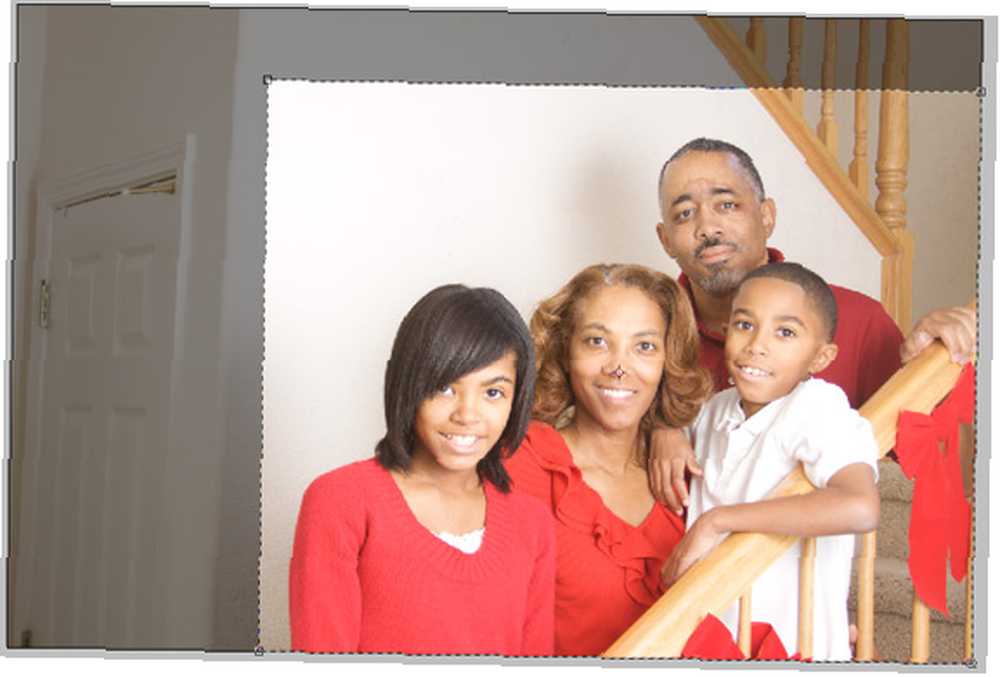
4. Opravte expozici
Ve Photoshopu je mnoho způsobů řešení problémů s expozicí. V tomto přístupu jsem použil vrstvu Úpravy úrovní (Obrázek> Úpravy> Vrstvy.) S tímto nástrojem lze udělat spoustu, ale obecně posuvníky ovládají stín, středové tóny a zvýraznění obrazu. Posunutím těchto posuvníků získáte požadovanou expozici. Chcete být opatrní, abyste neztratili detaily ve stínu nebo zvýrazněných částech obrazu. Každý obrázek je jiný, takže pohybujte jezdci tam a zpět, dokud nedosáhnete požadovaných výsledků.
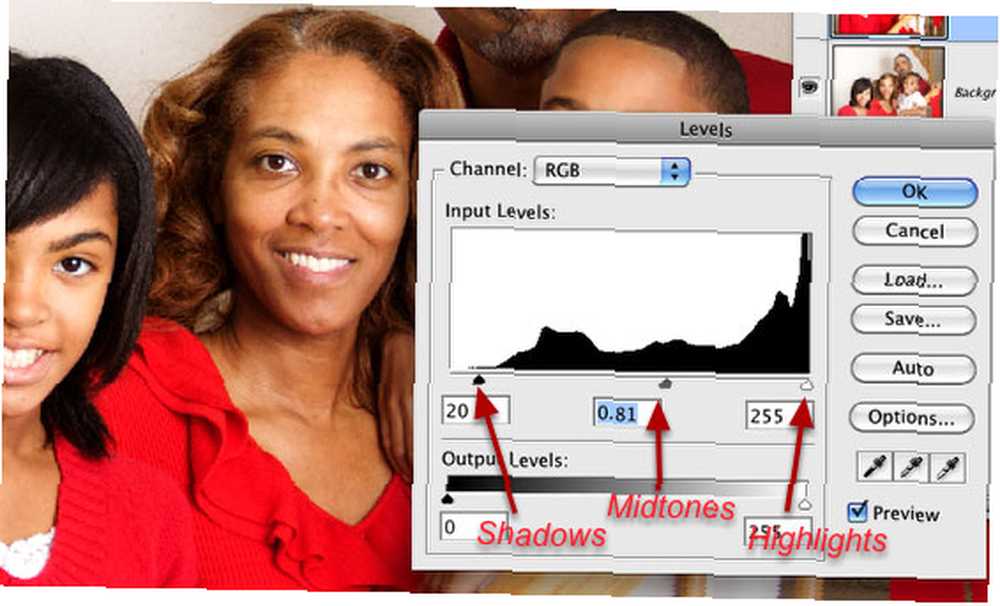
5. Detailování stínu a zvýraznění
Dalším užitečným nástrojem ve Photoshopu pro řešení nadexponovaných (nebo podexponovaných) obrázků je nástroj Stín a zvýraznění. Podobný nástroj existuje a funguje lépe v editorech obrázků RAW, jako je Adobe Camera RAW nebo Adobe Lightroom. Ve Photoshopu však často může pracovat s obrázky JPEG.
Shadow and Highlight (Stín a zvýraznění) se nachází na panelu nabídek, Obrázek> Úpravy> Zvýraznění stínů. Nezapomeňte duplikovat vrstvu Úprava vrstev, protože Shadow and Highlight je destruktivní. Pokud jste nástroj nikdy nepoužili, při otevření se nastaví výchozí nastavení 50% pro zesvětlení stínů. Ale nebojte se, máte kontrolu.
Jednoduše pohněte posuvníky Shadow and Highlights a upravte požadované úpravy. Každá fotografie je jiná, ale můžete začít tím, že posunete jezdce zcela doleva a poté je pomalu táhnete doprava. Jak vidíte, tento nástroj pomohl přivést zpět detaily do exponovaných zvýrazněných oblastí. Ujistil jsem se, že si zachovám detaily stínových oblastí, zejména s vlasy mé dcery. Tento nástroj a nástroj Úpravy úrovní také pomáhají zvyšovat kontrast obrazu.
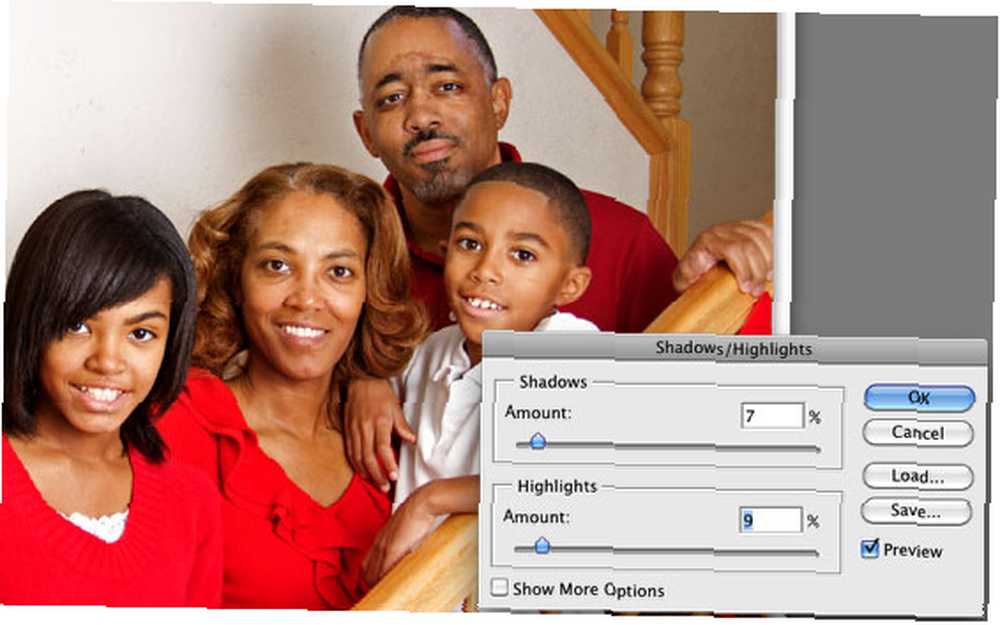
6. Retušování
Tento obrázek nepotřeboval ostření. Hlavní retušování, které jsem provedl, spočívalo v vyhlazení a zjemnění tónů pokožky. Zde je jeden populární přístup:
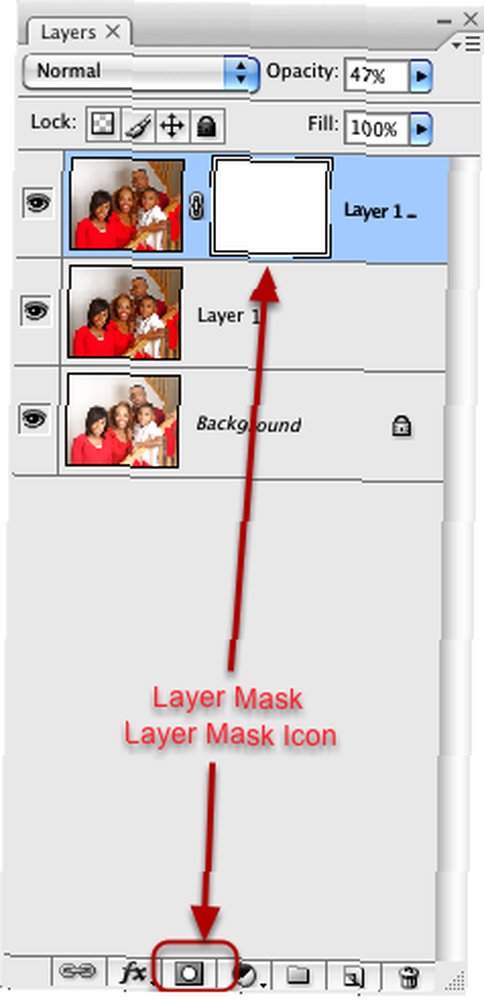
- Duplikujte horní vrstvu obrázku.
- Přejděte do nabídky Filers a vyberte Gaussian Blur a posuňte posuvník na 8-12 pixelů pro relativně silné rozostření.
- Snižte krytí filtru o 50% nebo na úroveň hladkosti, kterou si přejete.
- Nyní do masky přidejte masku vrstev kliknutím na ikonu Maska vrstvy ve spodní části panelu Vrstvy. Tím se nad rozmazanou vrstvu přidá černá maska. Změňte barvu popředí v nabídce Nástroje na bílou.
- Vyberte nástroj štětec a zmenšete velikost štětce, aby bylo řečeno 52%, a tvrdost udržovanou na 0. (Chcete-li změnit průměr a tvrdost štětce, můžete klepnutím pravým tlačítkem nebo klepnutím na obrázek kliknout na obrázek..
- Pomocí štětce přiveďte zpět (nebo malovejte) detaily do očí, obočí a vlasů subjektu.
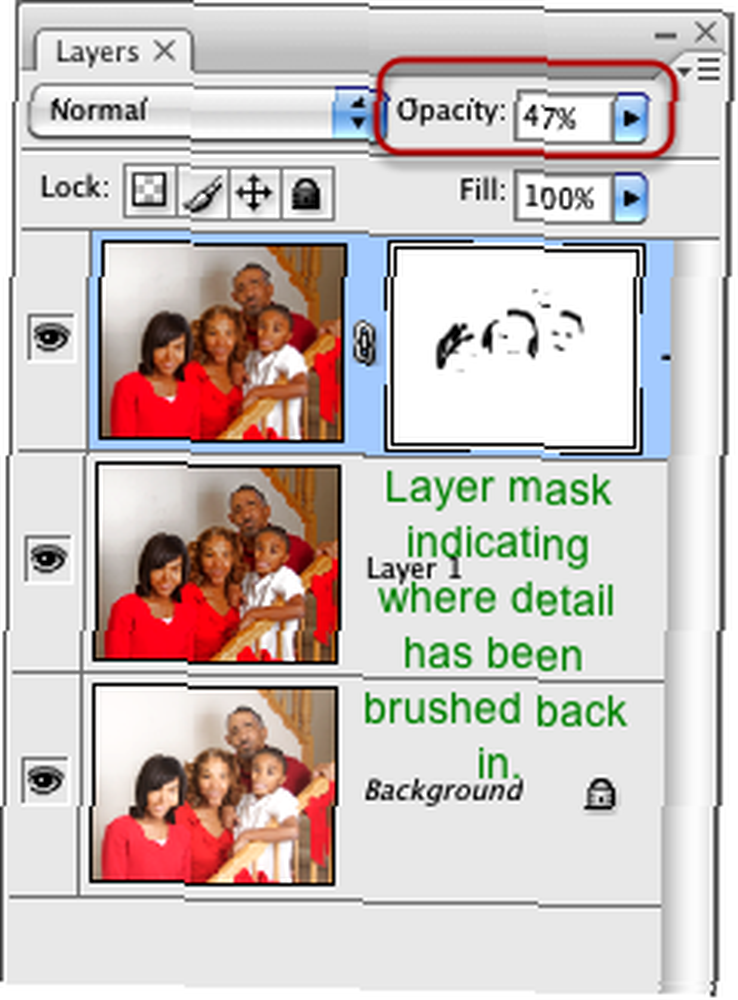
Při rychlém portrétu portrétu jsem velmi spokojen s úpravami provedenými na fotografii. Stejně jako u každého focení důrazně doporučuji pořídit co nejvíce snímků, abyste mohli pracovat s více fotografiemi.
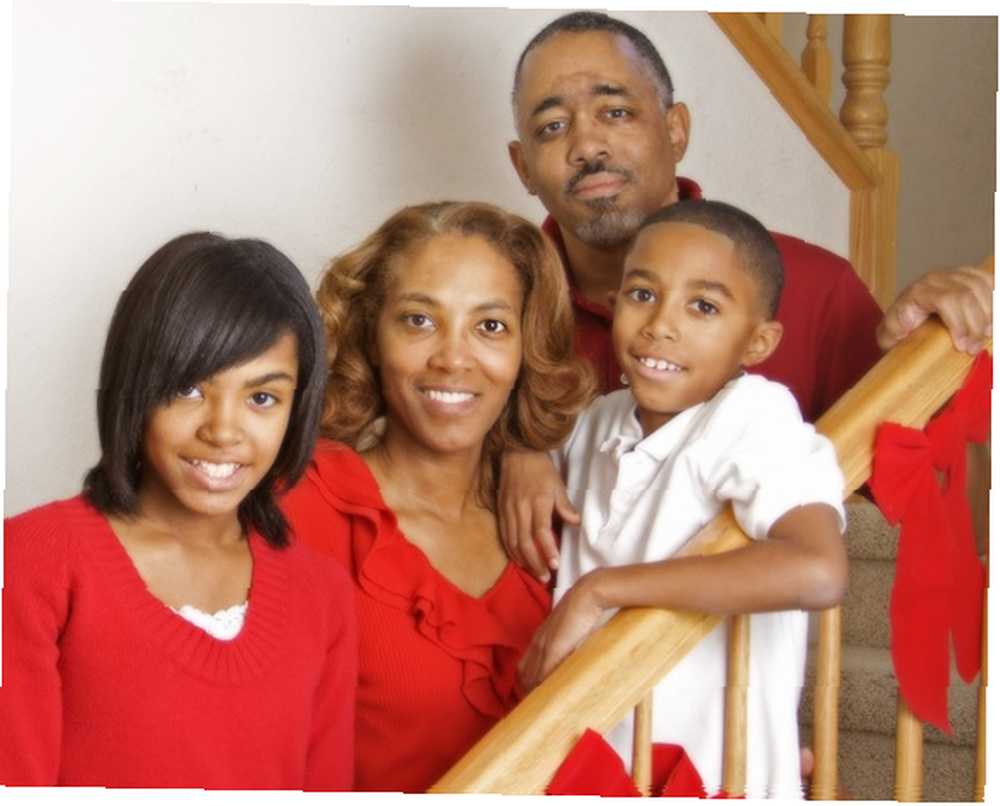
Jste rodinný fotograf ve vaší domácnosti? Jak často se vytvářejí portréty a jakým problémům čelíte? Sdílejte svůj vlastní názor v sekci komentářů níže!











